Les animojis sont sans conteste la meilleure nouveauté de l’iPhone X… ou du moins celle qui marque le plus quand on découvre l’appareil. Malheureusement, ces emojis qui s’animent en fonction de votre visage sont limités à Messages et Apple n’a rien prévu pour en créer facilement en dehors de sa messagerie instantanée et surtout les partager ailleurs.
Bonne nouvelle, il existe désormais une app pour ça !

Mauvaise nouvelle, elle n’est pas disponible sur l’App Store et vous devrez l’installer manuellement…

AnimojiStudio reprend l’app cloisonnée dans Messages et lui une offre une interface dédiée. Vous choisissez au départ l’un des personnages proposés par Apple, puis vous pouvez enregistrer une vidéo, avec ou sans le son, avant de partager le résultat en utilisant le menu de partage habituel d’iOS.
Par rapport à l’app dans Messages, AnimojiStudio a plusieurs avantages : déjà, elle permet de créer une vidéo facile à partager dans n’importe quelle app. Son concepteur, Ghuilherme Rambo, envisage même d’exporter en option un GIF, plus simple à partager dans quelques cas de figure. Ensuite, il n’y a pas de limite de durée sur l’enregistrement de la vidéo, là où Apple limite les animojis dans Messages à dix secondes seulement.
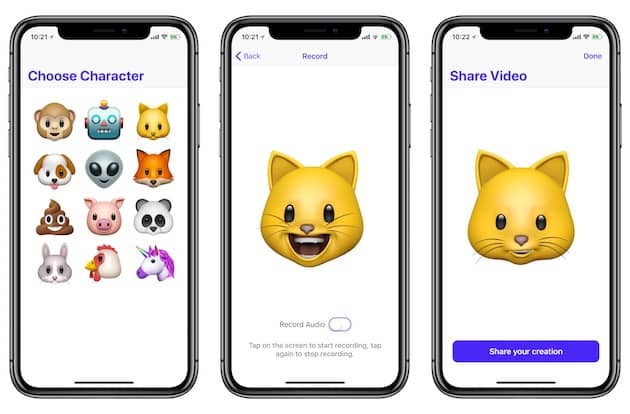
En revanche, vous ne pouvez pas modifier le personnage choisi après coup, comme vous pouviez le faire dans Messages. Et cette app repose sur des frameworks privés, ce qui la prive de disponibilité sur l’App Store. Vous avez deux options pour l’installer vous-même : la version longue en compilant l’app sur un Mac, ou la version courte qui nécessite n’importe quel ordinateur.
Installer AnimojiStudio : version courte
Téléchargez le fichier .ipa le plus récent à cette adresse. Téléchargez aussi l’utilitaire Cydia Impactor sur le site du projet. Choisissez bien la version en fonction de votre ordinateur, l’utilitaire est disponible sur toutes les plateformes (macOS, Windows et Linux).
Lancez Cydia Impactor et branchez votre iPhone X. Il devra rester déverrouillé pendant toute la procédure. Vérifiez que l’utilitaire reconnaisse votre iPhone dans la liste en haut de l’interface et quand c’est bien le cas, glissez dans la fenêtre le fichier .ipa téléchargé précédemment.
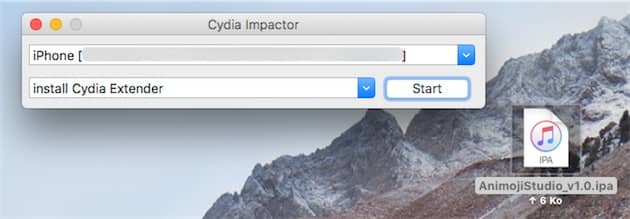
L’app vous demandera l’identifiant de votre Apple ID suivi du mot de passe. Si vous avez activé l’authentification en deux facteurs, vous devrez créer un mot de passe spécifique à Cydia Impactor à cette adresse.
Si tout va bien, l’app sera installée sur votre iPhone et vous pourrez ensuite l’utiliser comme si elle venait de l’App Store. Pour la mettre à jour, refaites la même procédure en téléchargeant le nouveau fichier .ipa. Vous n’avez pas besoin de supprimer AnimojiStudio de votre iPhone X au préalable.
Installer AnimojiStudio : version longue
La version courte est recommandée dans la majorité des cas. Pour les curieux, voici la version longue qui passe par la compilation de l’app avec Xcode. Elle présente quelques avantages, notamment d’avoir une version plus à jour (le développeur ne compilera pas une nouvelle nouvelle app à chaque changement dans le code).
Pas besoin d’être développeur, voici rapidement la démarche à suivre. Commencez par télécharger la dernière version de Xcode sur le Mac App Store et créez un compte développeur sur le site d’Apple. Utilisez votre Apple ID par simplicité et vous pouvez vous contenter d’un compte gratuit. Téléchargez ensuite le code source depuis GitHub en cliquant sur le gros bouton vert sur la droite. Si vous utilisez Safari, vous pouvez choisir l’option « Open in Xcode » qui permet de sauter une étape.
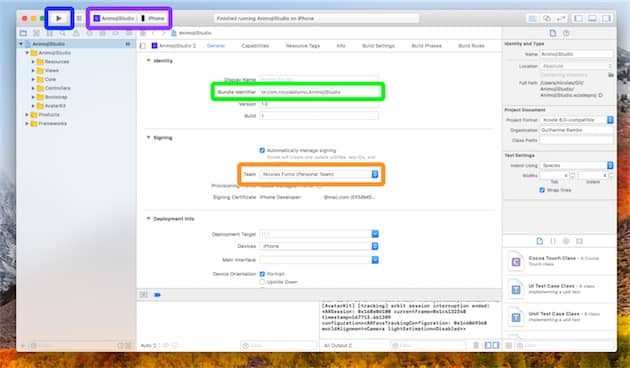
Dans l’interface de Xcode, vous devez faire quatre choses « seulement », dans cet ordre là :
- Vert : modifiez ou ajoutez un élément dans le champ, vous pouvez changer le nom du développeur, ajouter une lettre, peu importe, mais il faut modifier la valeur du champ ;
- Orange : dans la liste déroulante, choisissez « Add account » puis connectez-vous avec le compte développeur créé auparavant ;
- Violet : connectez votre iPhone X en USB et sélectionnez le dans la liste de droite (s’il n’apparaît pas, déconnectez et connectez-le à nouveau) ;
- Bleu : cliquez sur ce bouton, si tout va bien l’opération se terminera sans erreur (indiquée par un point d’exclamation sur fond rouge).
L’iPhone doit rester branché et déverrouillé pendant toute l’opération. L’app sera installée à la fin de l’opération comme si vous l’aviez récupérée sur l’App Store. Pour la lancer, il y a en revanche une dernière étape par sécurité : ouvrez les réglages, puis la section « Général » et « Gestion de l’appareil » (vers le bas). Vous devriez y retrouver le nom du compte développeur, touchez-le et autorisez le compte sur votre iPhone.
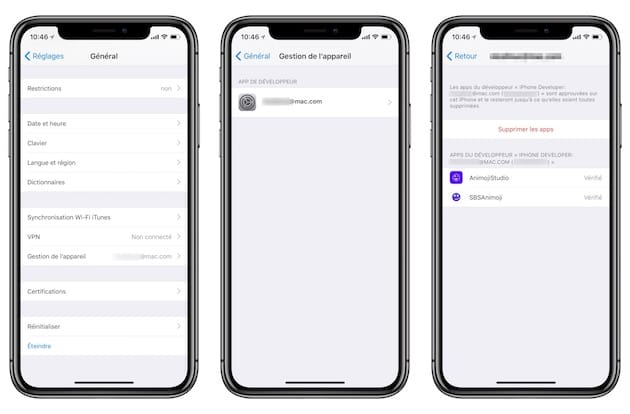
À partir de là, AnimojiStudio est disponible sur votre iPhone comme n’importe quelle autre app ! Pour mettre à jour l’app, vous devrez refaire la même procédure en téléchargeant à nouveau le code depuis GitHub et en compilant une app dans Xcode.











